Criar um menu Iniciar improvisado no Windows 8 com uma barra de ferramentas
O Windows 8 não vem com um menu Iniciar padrãocomo as versões anteriores do Windows. Para usuários de desktop, isso pode criar um desafio de usabilidade. Em resposta, alguns desenvolvedores terceirizados criaram programas que trazem de volta o Menu Iniciar. No entanto, se não quiser instalar software de terceiros, você ainda pode criar seu próprio menu Iniciar usando uma barra de ferramentas na barra de tarefas.
Um menu Iniciar da barra de ferramentas não é tão robusto como, digamos, o menu padrão do Windows 7. Mas se você é um fã do menu iniciar da "velha escola" no XP e anteriores, não há muita diferença.

Para começar, clique com o botão direito na barra de tarefas e selecione Barras de ferramentas >> Nova barra de ferramentas.
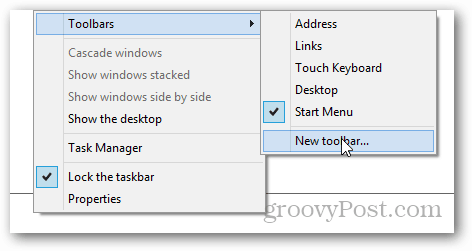
Copiar e colar C: ProgramDataMicrosoftWindows na barra de endereço do explorador. Em seguida, selecione a pasta do menu Iniciar e clique em Selecionar pasta na parte inferior da janela.
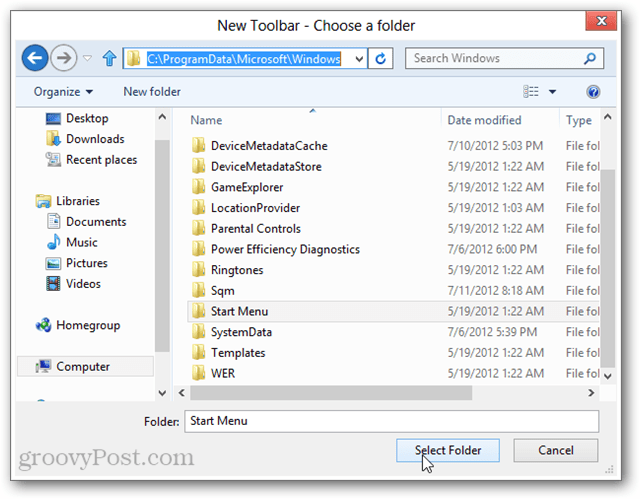
Agora você verá uma barra de ferramentas do menu Iniciar nobarra de tarefas. Todos os seus aplicativos serão listados aqui, entre a maioria das ferramentas integradas do Windows. Se o posicionamento parecer estranho no lado direito da barra de tarefas, você pode alterá-lo.
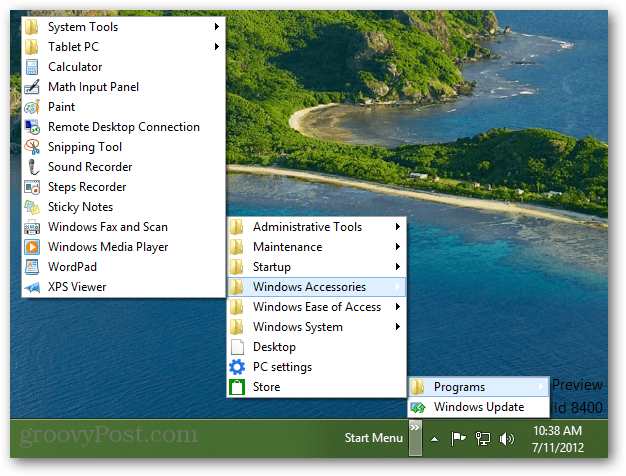
Clique com o botão direito na barra de tarefas e desmarque Bloquear a barra de tarefas.
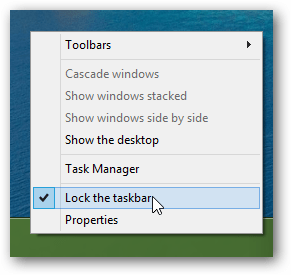
Com a barra de tarefas desbloqueada, use as colunas de pontos do controle deslizante para puxar a barra de ferramentas do Menu Iniciar para a esquerda com o mouse.
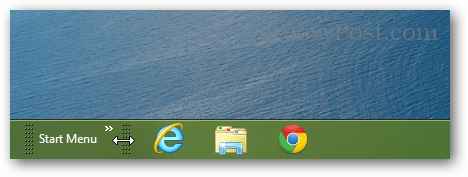
Assim que tiver o Menu Iniciar onde deseja, clique com o botão direito na barra de tarefas novamente e bloqueie a barra de tarefas novamente. Isso irá mantê-lo no lugar e se livrar do controle deslizante feio.
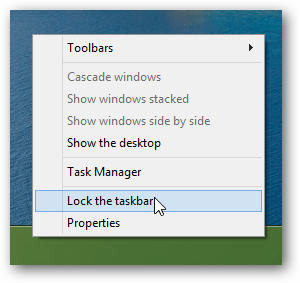
Agora você tem um menu Iniciar improvisado emWindows 8. Além da barra de pesquisa ausente, ele tem quase tudo de que você precisa. E quando você deseja abrir um programa rapidamente, você pode usar a combinação da tecla Windows + R para abrir a caixa de diálogo Executar.
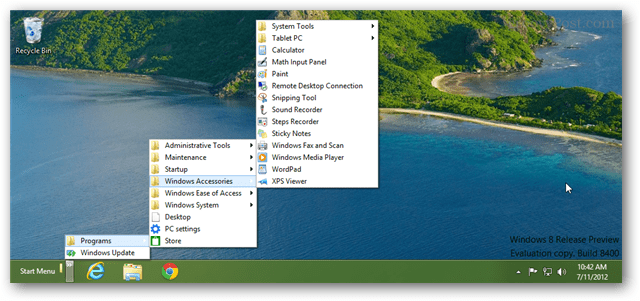









Deixe um comentário